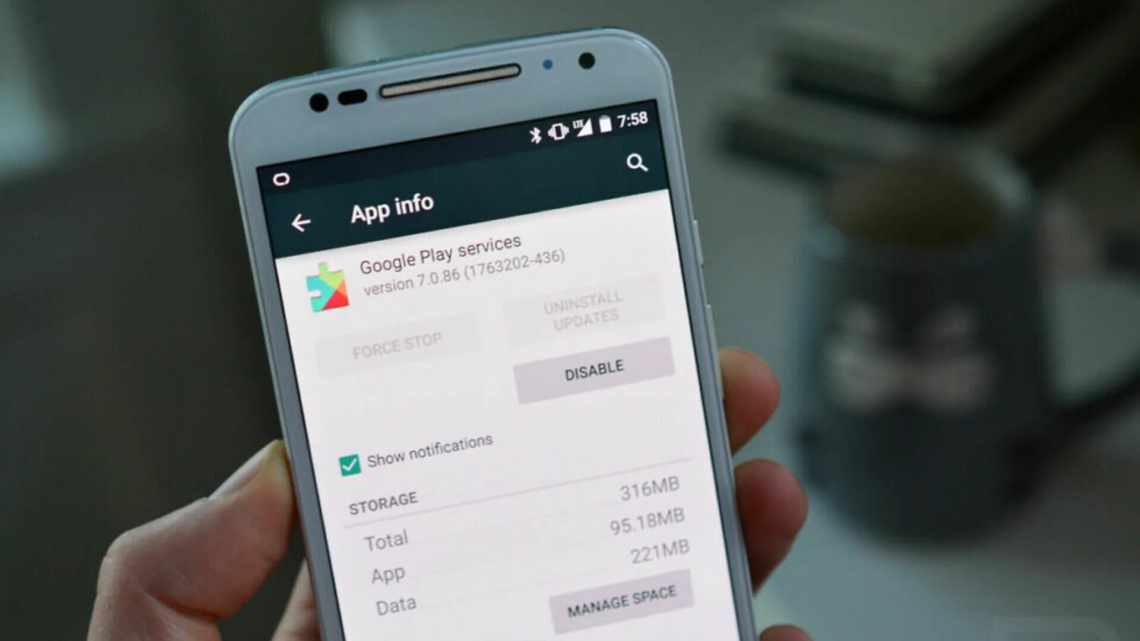Навіщо відключати сервіси Гугл на Андроїд
Зазвичай програми від Google споживають 5-10 відсотків енергії батареї. Якщо ж версії Android і додатків несумісні, програми можуть забрати до 90 відсотків заряду. Часто підвищення споживання відбувається після завантаження оновлення ОС. При цьому сервіси не оновлюються, через що відбувається конфлікт і додаткам потрібно більше заряду.
Щоб менше витрачати заряд і звільнити місце, можна провести відключення невикористовуваних програм, таких як Calendar, Maps, Hangouts, Drive або Location Services. Деактивація призведе до того, що енергія витрачатиметься на інші додатки, а місце не будуть займати оновлення цих сервісів.
Що не можна відключити
Для коректної роботи смартфону на Android необхідні деякі програми. Частина з них є сервісами від Google, їх не рекомендується видаляти. Програми наступні:
- акаунти Google - не слід видаляти, оскільки тут зберігаються дані до інших сервісів, які можуть бути потрібні для гаджета;
- Google Play Маркет - магазин додатків, саме з нього встановлюються різні програми;
- Google Services Framework - потрібно для оптимізації і прискорення роботи інших додатків;
- Google one time init - сервіс відповідає за введення початкової інформації, використовується тільки при запуску телефону, після чого автоматично припиняє роботу;
- сервіси Google Play - використовуються системою для оновлення і синхронізації софту на смартфоні.
Інші програми, куди включені книги, музика, преса, фільми, ігри, календарі та інші невикористовувані програми, можна відключати. Якщо вони не використовуються, це позитивно позначиться на телефоні, оскільки звільниться місце і заряд.
Окремо потрібно сказати про «Синтезатор Речі Google» і «Синхронізація Контактів Google». У більшості випадків, вони важливі для роботи гаджета, тому не слід відключати їх.
Наслідки
Після того як користувач видалить акаунт в Play Market, виникнуть наступні наслідки:
- пропаде повний доступ до сервісів Google;
- не буде можливості переглядати в YouTube підписки, придбаний контент, залишати коментарі до відео зареєстрованих користувачів тощо;
- не буде можливості відновити віддалений акаунт (навіть при реєстрації нового облікового запису старий логін не вдасться відновити);
- видаляться всі персональні відомості з браузера Google Chrome;
- не буде можливості здійснювати покупки через Play Market (безкоштовне скачування також буде обмежено). І також закриється доступ до вже здійснених покупок в Google Play.
Якщо видалення аккаунта - це крайня необхідність, то переживати особливо не варто. При бажанні завжди можна створити новий обліковий запис, щоб користуватися всіма функціональними можливостями Google, в тому числі і Google Play Market.
Як відключити сервіси Google Play на Андроїд
Для відключення сервісів не потрібно використовувати root-права, міняти прошивку або скачувати сторонній софт на пристрій. Достатньо використовувати стандартні параметри телефону. Щоб виконати деактивацію, необхідно виконати наступну інструкцію:
- відкрити параметри системи і перейти в пункт «Програми» або «Загальні»;
- натисніть «Всі програми», на деяких моделях - «Менеджер програм»;
- зайти в розділ «Все» і вибрати програму від Google;
- натисніть «Очистити кеш», потім на кнопку «Зупинити»;
- Далі натискається клавіша «Вимкнути», потрібно буде погодитися з видаленням оновлень.
Також можна провести відключення синхронізації відключених сервісів. Це робиться в налаштуваннях, пункт «Акаунти». Вибирається потрібний профіль, з певних пунктів знімаються галочки, після чого синхронізація буде деактивована.
Виконання цих операцій з іншими додатками істотно знизить навантаження з оперативної пам'яті і батареї. Доступ до профілю буде збережено, тому повернути вимкнений додаток назад до роботи буде нескладно. Достатньо натиснути кнопку «Увімкнути».
Є ряд негативних наслідків після проведення процесу. Наприклад, почнуться проблеми з геолокацією, будуть відображатися помилки і повідомлення з проханням встановити сервіси від Google. Однак, активні програми компанії, такі як Google Play, як і раніше будуть працювати в повну силу.
Покрокова інструкція
Перший етап - підготовка:
- Зробити бекап даних. Це необов'язкова процедура, але вона економить масу часу у випадку, коли щось йде не так і потрібно скасувати зміни. Варто скористатися вбудованою функцією бекапу, який зберігається в хмарі. Заходимо на вкладку Mi Cloud у налаштуваннях. Знаходимо «Резервування». Натискаємо «Почати». Резервна копія попередньої версії залишиться в хмарі, що дозволить відновити налаштування і вміст пам'яті телефону.
- Гаджет потрібно зарядити. Бажано довести батарею до 100%. Якщо під час відкату акумулятор розрядиться, то пристрій відключиться посеред процесу зміни прошивки. У цьому випадку відновлювати працездатність доведеться іншими засобами, що не так легко.
- Зробіть hard reset телефону. Це проводиться на вкладці «Відновлення і скидання» у налаштуваннях. Зважайте, що скидання видалить всю інформацію користувача, не забудьте зробити бекап до того, як вирішите відкотити прошивку Xiaomi. Пункт також необов'язковий, але дуже бажаний. Дозволяє уникнути проблем під час скасування оновлення.
- Іноді потрібно скидання до заводських налаштувань через fastboot. Його варто зробити, якщо процес скасування оновлення застопорився з невідомої причини. Для цього завантажитеся в режимі recovery і виберіть параметр Wipe Data.
У рекавері можна потрапити двома способами:
- «Параметри» - «Про телефон» - «Оновлення системи» - Три точки у верхньому правому кутку - «Перезавантажити в режим Recovery».
- Вимикаємо апарат, потім затискаємо одночасно клавіші Гучність + і Power. Натиснути і утримувати їх потрібно близько 10 секунд, поки не з'явиться емблема Mi, а потім і меню рекавері. Воно містить три параметри: Reboot, Wipe Data и Connect with Mi Assistant. Вибираємо другий варіант.
Які сервіси Гугл можна видалити
Вилучення назавжди стерти дані програми з мобільного пристрою користувача. Тому перед початком процесу потрібно знати, чи точно не потрібна програма для роботи гаджета. Список додатків від Google, які можна усунути без наслідків для телефону, наступний:
- книги;
- календар і карти;
- фільми і музика;
- браузери;
- новини та погода;
- пошта;
- вбудовані месенджери компанії;
- клавіатура та ігри.
Організація вбудовує величезний перелік додатків, які просто не потрібні користувачеві протягом усього часу, поки він використовує гаджет. Якщо на телефоні є інші сервіси від фірми, які також не використовуються, можна видалити і їх.
Коли це потрібно
Навіщо може стати в нагоді можливість скасувати оновлення:
- Якщо почали постійно з'являтися повідомлення типу ANR «Додаток не відповідає».
- Смартфон перестав завантажуватися після невдалого оновлення.
- Додаток Wi-Fi не ловить сигнал або не підключається до мереж.
- «Додаток Камера було зупинено» - неможливість робити знімки, треба щоразу перезавантажувати.
- Батарея сідає значно швидше від колишнього.
- Почали з'являтися запити пароля від Mi Account і вимоги відправити СМС на сервер Xiaomi.
Сюди ж відносяться будь-які проблеми в роботі пристрою, якщо простежується чіткий зв'язок між зміною версії ОС і їх появою.
Що не можна видаляти в Android
Не рекомендується вилучати програми, які відповідають за коректну роботу системи. Якщо усунути їх, то помилки почнуться не тільки в сервісах від цієї організації, але в самій ОС. Софт наступний:
- профілі Google;
- магазин додатків від компанії;
- Google Services Framework;
- Google one time init;
- сервіси Google Play.
Тобто всі ті ж додатки, які також не рекомендувалося зупиняти. Інші утиліти можна деінсталювати без наслідків для техніки.
Варіант 1: Повне вилучення
Якщо перед вами стоїть завдання повністю знищити розміщені в Google Фото зображення, тобто стерти їх файли-джерела і з пам'яті підключених до системи пристроїв, і з хмарного сховища, зробити це буде нескладно. Використовувати для здійснення процедури можна як браузер на ПК, так і інстальований на мобільному девайсі додаток-клієнт розглянутого сервісу.
Спосіб 1: Android и iPhone
Залежно від того, який варіант програми Гугл Фото вами задіяний - для Андроїд або айОС, дії з видалення наданих сервісу зображень будуть трохи відрізнятися, тому розглянемо здійснення процедури в середовищі кожної ОС окремо.
Android
- Запустіть додаток Google Фото на Android-девайсі, перейдіть на екран, що демонструє превью віддаленого об'єкта (наприклад, відкрийте альбом, що містить непотрібне фото).
Як видалити сервіси Гугл з Андроїда
Вилучення програми можна провести декількома методами. Для знищення деяких програм потрібно отримати права суперкористувача. Варіанти видалення поділяються на такі види:
- стандартними засобами;
- через програми;
- файловий менеджер;
- вилучення через комп'ютер.
Root-права необхідні користувачеві, оскільки частина софту є системною. Знищення таких утиліт може призвести до неправильної роботи пристрою, тому можна заздалегідь створити їх копії. Якщо ж занепокоєння з цього приводу немає, то видалення можна проводити без резервних копій.
Вилучити можна стандартними або вбудованими інструментами, які є на телефоні. Для цього необхідно зробити наступне:
- у налаштуваннях перейти до вкладки «Пристрій», відкрити «Програми»;
- частину додатків Google можна видалити без прав суперкористувача, до них належать ігри, музика, фільми, книги;
- вибравши одну з утиліт можна побачити напис «Видалити», натиснути на неї і підтвердити дію;
- якщо вилучити програму не можна просто з каталогу, потрібно буде скористатися root-правами;
- після їх отримання потрібно перейти в програму і видалити її або зі списку всіх програм, або при вході в меню самої програми.
Отримати права суперкористувача можна різними способами, як за допомогою системних команд, так і за допомогою програми. Найчастіше застосовується Root Explorer для тонких налаштувань системи.
Для гаджета на Android існує багато програм, які дозволяють швидко провести очищення файлів і видалити частину софту. Багато з них вимагають розширених повноважень, потрібно ствердно відповідати на це повідомлення. Щоб видалити сервіси Google за допомогою програм потрібно: